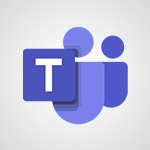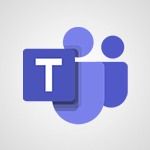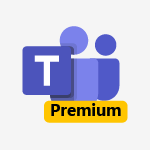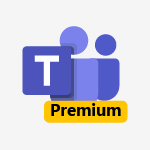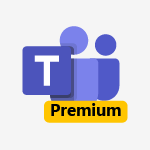Microsoft Forms - Sonder vos équipes sur les nouveaux outils numériques Cas d'usage
Découvrez comment sonder vos équipes sur les nouveaux outils numériques avec Microsoft Forms ! Ce tutoriel vous guide pour créer un questionnaire interactif, impliquer vos collaborateurs et analyser leurs retours facilement. Renforcez l'engagement et favorisez l'adoption des changements. Ne manquez pas ces astuces pour dynamiser votre processus de décision !
- 03:02
- 2726 vues
-
Créer des modèles de mails sur Outlook
- 01:44
- Vu 8230 fois
-
Créer un tableau de bord en moins de 3 minutes
- 2:46
- Vu 5634 fois
-
Transformer un fichier Excel en application avec PowerApps
- 04:46
- Vu 5183 fois
-
Créer un organigramme d'entreprise simple à mettre à jour
- 03:15
- Vu 3834 fois
-
Trouver un modèle de document qui vous convienne
- 00:54
- Vu 3238 fois
-
Utiliser OneNote sur un mobile
- 3:38
- Vu 3155 fois
-
Créer et publier une vidéo simplement
- 2:49
- Vu 2721 fois
-
Utilisez Excel sur un mobile
- 4:50
- Vu 2158 fois
-
Signer un contrat à partir d'un smartphone
- 2:21
- Vu 1926 fois
-
Modifier et adapter une présentation à partir d'un smartphone
- 01:56
- Vu 1869 fois
-
Transformer vos documentations statiques en contenus web interactifs
- 3:30
- Vu 1815 fois
-
Être informé par mail dès la modification d’un document
- 01:58
- Vu 1735 fois